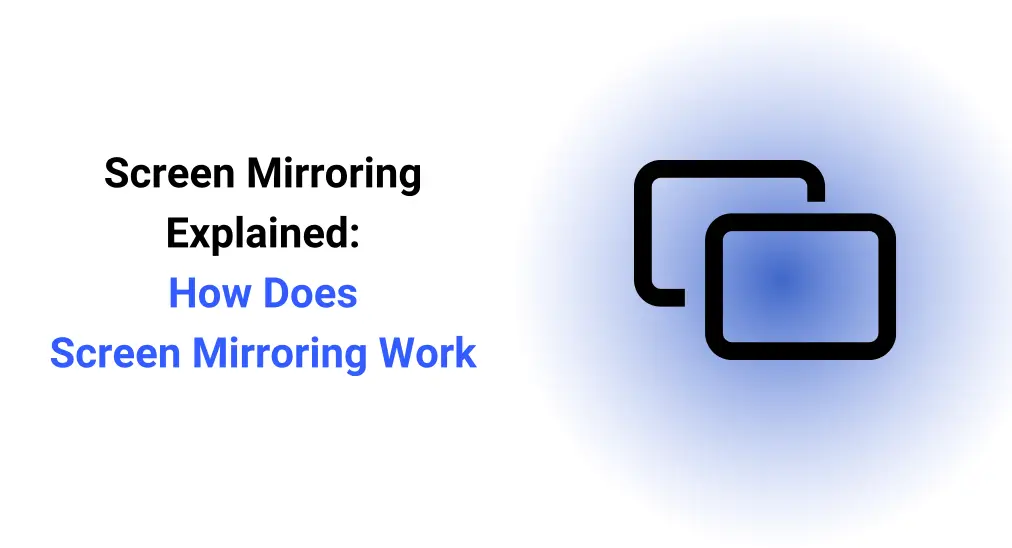
O espelhamento de tela é uma maneira excelente de assistir ao conteúdo do seu telefone em uma tela maior. Talvez você já tenha ouvido falar sobre isso, mas Como funciona o espelhamento de tela?? Hoje, este blog oferecerá a você um guia completo sobre a tecnologia de espelhamento de tela e como ela funciona. Além disso, serão apresentadas quatro tecnologias populares de espelhamento de tela, para que você possa usá-las na vida de forma mais conveniente.
Índice
O que é espelhamento de tela?
O espelhamento de tela é uma tecnologia que permite que você transmita ou faça a transmissão de conteúdo em tempo real, o que significa que você pode compartilhar a tela inteira de um dispositivo com o receptor alvo ao mesmo tempo através da tecnologia de espelhamento. Para usar o espelhamento de tela, você precisa de um dispositivo receptor, como uma TV na maioria das vezes, e um dispositivo emissor, como um smartphone, um tablet ou um laptop, utilizando um aplicativo ou um HDMI cord com um adaptador.
Hoje em dia, o espelhamento de tela é frequentemente usado em escolas, empresas e residências para compartilhamento de conteúdo. É um combustível seguro para aumentar a interatividade e a colaboração. Agora, existem quatro tecnologias comuns de espelhamento de tela apresentadas abaixo, vamos continuar lendo para aprender mais sobre a tecnologia.
O que é Miracast?

Miracast é um padrão de comunicação sem fio criado pela Aliança Wi-Fi Isso é adotado para transmitir dados de dispositivos emissores, como laptops, tablets ou smartphones, para receptores de exibição, como TVs, monitores ou projetores. Pode substituir o cabo do dispositivo para a tela, o que significa que suporta transmissão ponto a ponto via infraestrutura de rede ou Wi-Fi Direct, assim como o Bluetooth faz.
Este protocolo padrão é compatível com a maioria das smart TVs, laptops e celulares. Refere-se a um padrão multiplataforma, ao contrário de outros protocolos como o AirPlay da Apple ou o Google Cast do Chromecast, que usam seu próprio padrão proprietário. Além disso, o Miracast é uma parte dos recursos de Wi-Fi no seu dispositivo que você pode utilizar por padrão.
Uma vez que dois dispositivos se conectam diretamente, um cumpre seu papel de fonte de transmissão, e o outro atua como uma tela receptora. Quando a associação entre os dois aparelhos é eficaz, você pode enviar vídeo em resolução Full HD ou inferior, e som 5.1 surround. Além disso, o Miracast permitirá que você envie dados até 10 vezes mais rápido que o Bluetooth, e as informações que você enviar serão garantidas por Criptografia WPA2-PSK.
Existem duas maneiras de verificar se seu dispositivo suporta Miracast. Primeiramente, procure o logotipo do Miracast na embalagem ou no menu de configurações do dispositivo. Em segundo lugar, você pode visitar o site da Wi-Fi Alliance Para ver uma lista de dispositivos Miracast certificados.
Como usar o Miracast:
Paso 1. Verifique se o seu dispositivo é compatível com Miracast: Você pode passar para o Start menu > Configurações > Exibição > Conectar a uma tela sem fio Ou outros termos semelhantes no Windows. Ou você pode deslizar para baixo o painel de notificações para verificar se há uma opção de espelhamento de tela como Visão Inteligente No Samsung. Além disso, você pode obter mais informações no Manual do Produto ou entrar em contato com o oficial para obter ajuda.
Paso 2. Quando seus dispositivos são compatíveis com Miracast, você precisa garantir que seus dispositivos estejam conectados à mesma rede Wi-Fi.
Paso 3. Mova para a opção de espelhamento de tela, toque nela e escolha seu dispositivo receptor para se conectar.
Paso 4. Quando seus dispositivos estiverem emparelhados com sucesso, siga as instruções na tela para começar as atividades de espelhamento de tela.
O que é o AirPlay?

Apple AirPlay, lançado em 2010 e atualizado em 2018, é um protocolo de comunicação sem fio proprietário desenvolvido pela Apple Inc., que permite que dispositivos Apple compartilhem metadados com dispositivos habilitados para AirPlay via a mesma rede.
Originalmente implementado apenas no software e dispositivos da Apple, ele licenciou o protocolo AirPlay como uma tecnologia de componente de software de terceiros para dispositivos não Apple, e você pode verificar o lista de dispositivos compatíveis com AirPlay.
Semelhante ao Chromecast, o AirPlay precisa de uma conexão Wi-Fi externa para a interconexão do dispositivo emissor, como iPhone, iPad, Mac, e o dispositivo receptor, como AppleTV, e TVs certificadas de terceiros. No entanto, seu preço elevado e compatibilidade limitada fazem as pessoas hesitarem. Por exemplo, você não pode AirePlay no FireStick Diretamente, o que significa que você precisa de certas ferramentas para ajudar.
Como usar o AirPlay:
Paso 1. Para garantir que seu dispositivo receptor seja compatível com AirPlay, você pode buscar informações específicas online ou pedir ajuda a um funcionário.
Paso 2. Certifique-se de que seus dispositivos iOS estejam no iOS 11 ou posterior, e o Mac esteja rodando no macOS 10.13 ou posterior. Lembre-se de que o AirPlay não funcionará em nenhum dispositivo fabricado antes de 2011.

Paso 3. Conecte seus dispositivos à mesma rede sem fio e toque no Espelhamento característica ligada Centro de Controle. (Você pode tocar em um botão diferente dos aplicativos específicos. Por exemplo, no Fotos aplicativo, toque no Compartilhar botão e AirPlay botão.)
Paso 4. Escolha o seu dispositivo receptor da lista de dispositivos para emparelhar e, em seguida, você pode espelhar a tela do seu dispositivo Apple na tela alvo.
O que é Chromecast?

Chromecast É um dispositivo de mídia digital do Google que permite compartilhar vídeos, músicas e aplicativos dos seus dispositivos móveis ou computadores diretamente na tela da TV. Após conectar na porta HDMI e na alimentação da sua TV, você pode transmitir o que quiser de um dispositivo iOS ou Android ou do navegador Chrome.
Hoje, existem dois modelos de Chromecast com funcionalidade básica de transmissão. O novo Chromecast com Google TV possui seu próprio sistema operacional que executa aplicativos de mídia de streaming e outras funcionalidades sem um smartphone ou outro dispositivo. Além disso, você precisa usar o aplicativo Google Home em dispositivos móveis para configurar o Chromecast, ou o navegador web Chrome da Google em um computador.
Como conectar o Chromecast:
Paso 1. Conecte o Chromecast à sua TV, conecte o cabo de alimentação USB ao seu Chromecast e conecte a outra extremidade do cabo de alimentação USB ao adaptador de energia incluído, depois conecte-o a uma tomada.
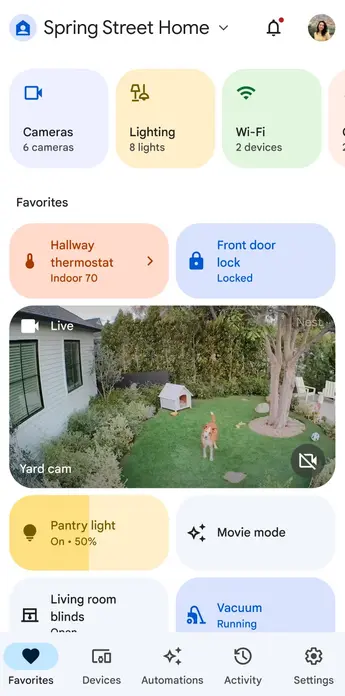
Paso 2. Ligue sua TV e pressione o Entrada or Fonte Pressione o botão no seu controle remoto até ver a tela de boas-vindas do Chromecast. Faça o download do Aplicativo Google Home No seu dispositivo móvel, conecte seus dispositivos à mesma rede Wi-Fi.
Paso 3. Abra o aplicativo Google Home e siga as instruções na tela. Toque Comece e faça login em uma conta do Google ou crie uma.
Paso 4. Clique Configurar dispositivo Para esperar que o aplicativo descubra seu dispositivo para conectar. Se você vir um código na sua TV, clique Por favor, forneça o texto que você gostaria que eu corrigisse e traduzisse. Para confirmar que o código mostrado na sua TV corresponde ao exibido no seu aplicativo.
Paso 5. Uma vez que a configuração do Google Chromecast estiver completa, você pode agora realizar a transmissão de conteúdo. Abra um aplicativo compatível como YouTube, Netflix ou Spotify no seu dispositivo móvel ou computador, toque no Transmissão Ícone, e selecione seu Chromecast. Sua mídia selecionada será reproduzida na sua TV.
O que é DLNA?
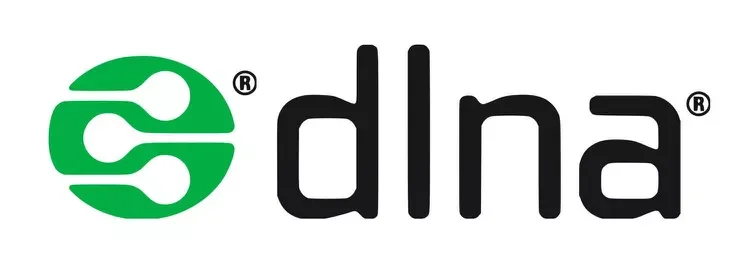
A Digital Living Network Alliance (DLNA) é um conjunto de padrões de interoperabilidade criado pela Sony em 2003. Ela permite compartilhar ou transmitir mídia local entre dispositivos certificados pela DLNA na mesma rede, como smartphones, PCs, TVs, consoles de jogos e mais.
Produtos certificados pela DLNA são normalmente indicados com um logotipo DLNA na embalagem do produto ou no próprio dispositivo, e você não poderá adicionar suporte DLNA aos seus dispositivos existentes, porque os produtos tecnológicos ou têm o recurso embutido ou não o suportam de forma alguma.
Dispositivos compatíveis com DLNA são baseados em UPnP (Universal Plug and Play), e existem três classes de dispositivos DLNA:
- Dispositivos de Rede Doméstica: servidores de mídia, receptores AV, TVs, consoles e tablets.
- Dispositivos Móveis Portáteis: smartphones e tablets de mídia.
- Dispositivos de Infraestrutura Doméstica: roteadores e hubs.
Além disso, você deve notar que os formatos de arquivo podem ser um problema para alguns dispositivos DLNA incapazes de reconhecer tipos de arquivo MP4. DRM (A gestão de direitos digitais) pode impedi-lo de compartilhar alguns dados para proteger direitos autorais, e não suporta o Apple AirPlay. Agora vamos ver como usar a tecnologia DLNA:
Como usar a tecnologia DLNA:
Paso 1. Nem todos os dispositivos são compatíveis com DLNA, então verifique as especificações ou o manual do usuário do seu dispositivo para Informações de compatibilidade DLNA.
Paso 2. Certifique-se de que ambos os seus dispositivos suportem DLNA e conecte-os à mesma rede Wi-Fi.
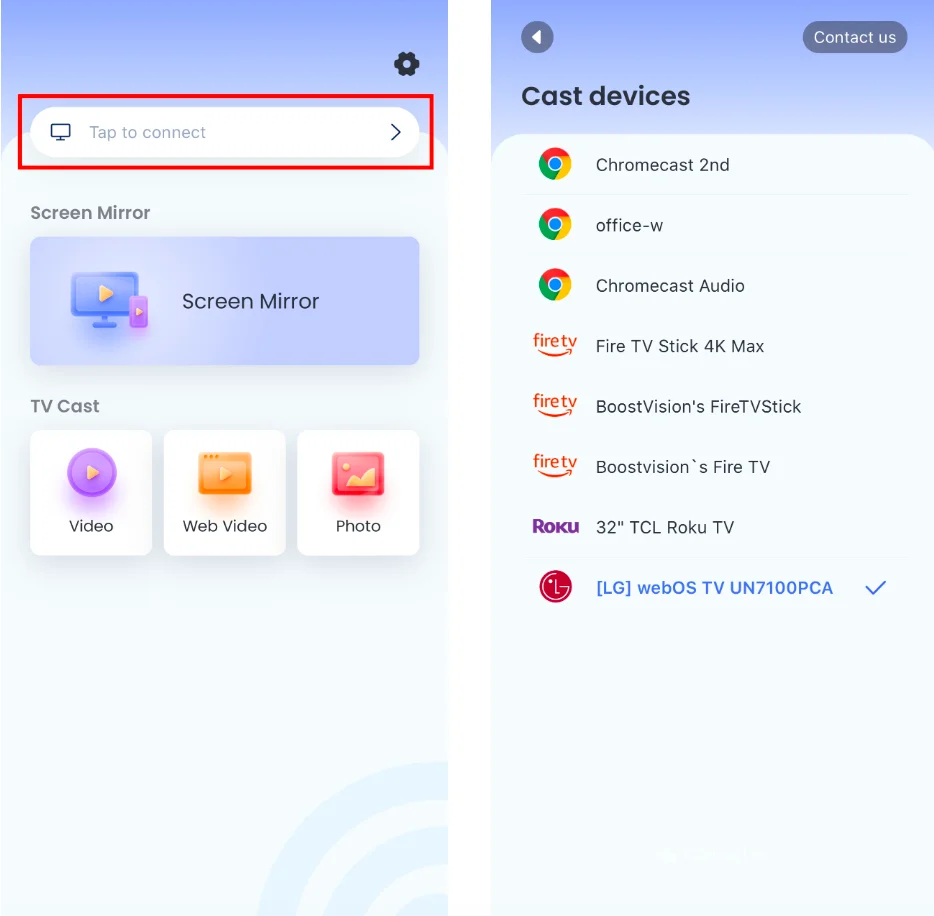
Baixe o Aplicativo de Espelhamento de Tela
Paso 3. Baixe o Aplicativo DLNA No seu smartphone, toque no Toque para conectar área para conectar seu dispositivo da lista de dispositivos.

Paso 4. Then click the Espelhamento de Tela Pressione o botão e siga as instruções para iniciar suas atividades de espelhamento de tela.
Miracast vs. AirPlay vs. Chromecast vs. DLNA
Depois de ter uma breve compreensão dessas quatro tecnologias de espelhamento de tela, há um formulário claro preparado para você. A primeira coluna horizontal é o nome dessas tecnologias e a primeira linha mostra aspectos contrastantes.
| Fundador | Compatibilidade | Por favor, forneça o texto que você gostaria que eu corrigisse e traduzisse. | Por favor, forneça o texto que você gostaria de corrigir e traduzir. | |
|---|---|---|---|---|
| Miracst | Aliança Wi-Fi | Compatível com Miracast: A maioria dos notebooks e tablets Windows mais recentes, telefones Windows, tablets Android e telefones Android têm a tecnologia Miracast embutida. | Ampla gama de compatibilidade de dispositivos, fácil de usar. | Não suporte a transmissão de conteúdo protegido, como Netflix ou Hulu. Potencial para latência, adoção limitada. |
| AirPlay | Apple Inc. | A maioria dos dispositivos Apple: iPhones, iPads, Macs e Apple TVs rodando iOS 14 ou iPad OS 14 ou posterior. Para outras marcas de dispositivos, como Fire TV e Roku, você precisa verificar no manual do usuário ou Apple website. | Transmissão de áudio e vídeo de alta qualidade, fácil de usar, integração com outros produtos da Apple. | Compatibilidade limitada, preço caro |
| Chromecast | A maioria dos dispositivos, incluindo Android, iOS e Windows. Verifique o guia do seu produto para obter informações detalhadas. | O dispositivo Chromecast é extremamente portátil, simples de usar para transmissão e fácil de configurar. | Defeito de segurança da informação. | |
| DLNA | Sony | Normalmente, esses dispositivos têm um logotipo DLNA. Você pode verificar as especificações ou o manual do usuário do seu dispositivo para obter informações sobre a compatibilidade DLNA. | Ajude você a explorar mais potencial em redes domésticas. | Arquivos de legenda geralmente precisam ser incorporados ao arquivo. Não suportam dispositivos Apple e Samsung. Em 2017, a DLNA se desfez como uma organização comercial sem fins lucrativos e entregou todas as certificações e outros serviços de suporte relacionados para a Spirespark. |
Para resumir
A tecnologia de espelhamento de tela é uma excelente ferramenta para ajudá-lo a desfrutar de uma experiência de visualização mais imersiva. O que você precisa são dispositivos compatíveis, um aplicativo ou um cabo HDMI com um adaptador. Este artigo também apresenta quatro tecnologias de espelhamento comuns, incluindo Miracast, AirPlay, Chromecast e DLNA. Assim, você pode ter uma compreensão inicial delas e saber as formas de usá-las. Mais importante ainda, você pode levar em consideração suas vantagens e desvantagens antes de comprar o dispositivo relacionado, o que pode ajudá-lo a economizar dinheiro a longo prazo.
Como Funciona o Espelhamento de Tela - Perguntas Frequentes
P: Como faço para espelhar a tela na minha TV?
Encontre o recurso de espelhamento de tela (alguns chamam de transmissão) embutido em seu telefone ou tablet. Certifique-se de que seus dispositivos móveis e a TV estejam conectados à mesma rede sem fio. Em seguida, abra o recurso de espelhamento ou transmissão para conectar à sua TV e você verá sua pequena tela aparecendo na tela maior da televisão.
Além disso, você pode tentar adotar aplicativos de terceiros e um cabo HDMI com um adaptador para obter ajuda.
P: Como o espelhamento de tela na TV funciona?
Ele seleciona um dispositivo para enviar a tela e outro para receber, geralmente um dispositivo móvel como o remetente e uma smart TV como o receptor. O dispositivo de envio envia uma cópia da sua tela para o dispositivo de recebimento via um protocolo de espelhamento de tela.








